
Фласх дискови се редовно преправљају и форматирају, а присуство покретачких медија уз дистрибутивни пакет оперативног система је понекад изузетно потребно. Коришћење засебне УСБ флеш јединице за инсталирање Виндовс-а, који ће чекати више од 99% времена, није увек препоручљиво.
Али, присуство ДВД-РОМ-а за инсталирање ОС-а, ресетовање лозинке с рачуна или враћање система биће од помоћи. Размислите о томе како да направите инсталациони диск за Виндовс 10 помоћу самог оперативног система и кроз неколико популарних програма.
Садржај- Преузмите са слике са званичне веб локације Мицрософт Цорпоратион
- Снимање слике на ЦД
- Ултраисо
- Бурнинг студио фрее
Преузмите са слике са званичне веб локације Мицрософт Цорпоратион
Раније смо се више пута дотакли теме преузимања оригиналне ИСО слике помоћу инсталационих датотека за Виндовс 10. Нећемо се детаљно задржавати на процесу, размотрићемо само основне кораке.
Наравно, нико се не труди да га преузме са торент пратилаца, осим пиратских верзија Виндовс 10, тамо се дистрибуирају званичне копије инсталационих дискова.
1. Слиједите везу хттпс://ввв.мицрософт.цом/ен-ус/софтваре-довнлоад/виндовс10 и у горњем лијевом клику на гумб "Преузми алат одмах".
Као резултат, преузмите преносни алат за креирање медија од Мицрософта..
2. Покрените програм и у првом прозору одаберите другу опцију: "ИСО датотека".
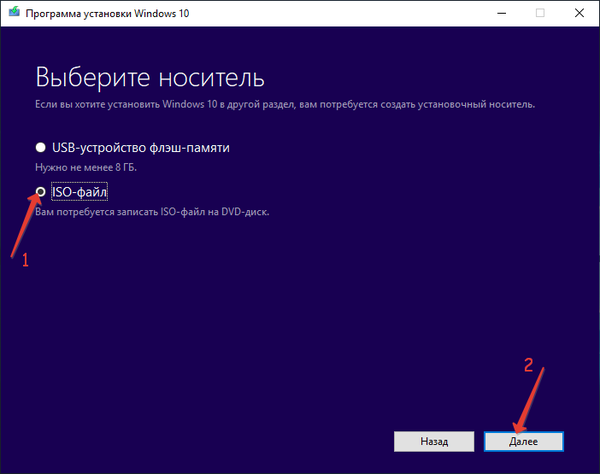
Снимање слике на ЦД
Почевши од Виндовса 7, корисници могу користити функцију за снимање диска са слике. Кренимо од овог алата, а затим ћемо говорити о неколико бесплатних апликација за решавање проблема.
1. Уметните празан ДВД у уређај за снимање.
2. Отворите контекстни мени ИСО датотеке и изаберите опцију „Сними слику на диск“.
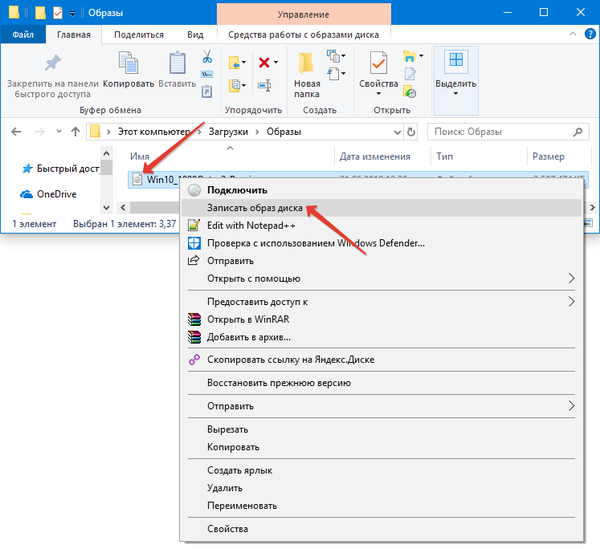
3. У прозору услужног програма одредите уређај за снимање ако систем има неколико погона, укључујући и виртуелни.
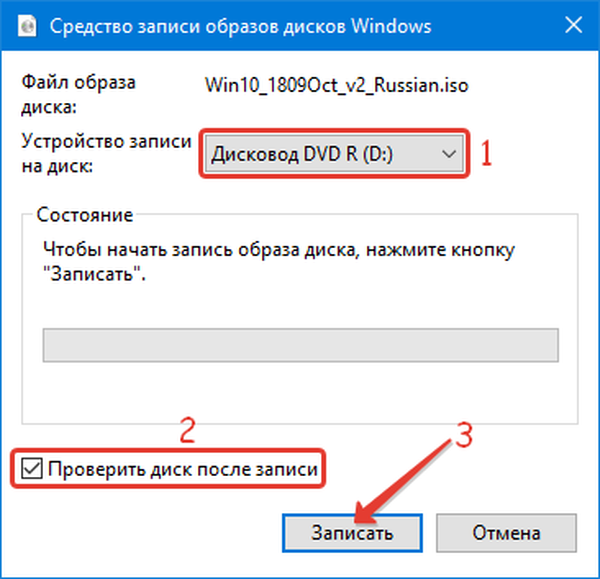
Ултраисо
Апликација се плаћа, али функционалност пробне верзије је довољна за постизање циља.
1. Преузмите програм УлтраИСО са званичне веб странице хттпс://ввв.езбсистемс.цом/ултраисо/хистори.хтм, инсталирајте га и покрените га.
2. Отворите жељену слику преко одговарајућег дугмета на алатној траци или ставке менија „Датотека“.
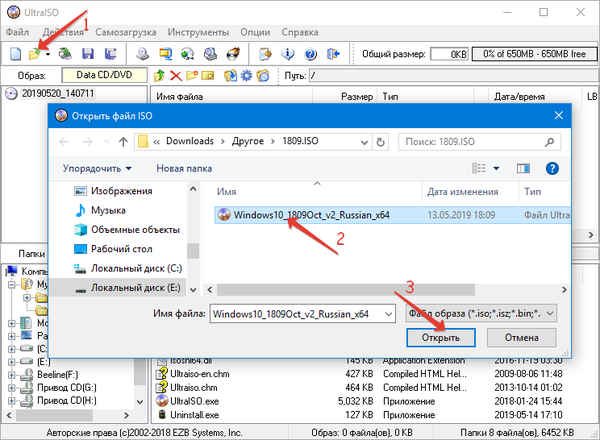
3. Помоћу ставке "Алати" позовите алатку "Сними ЦД слике ...".
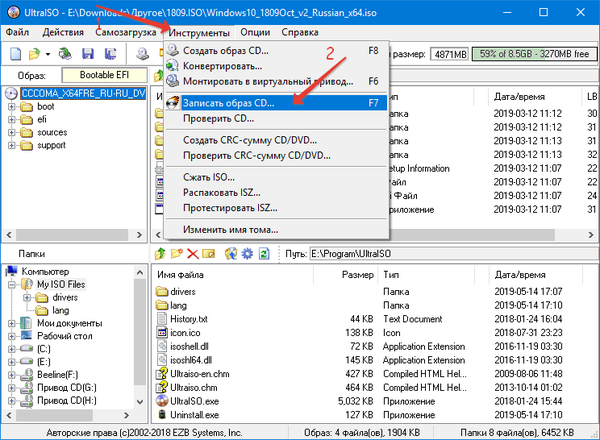
4. Изаберите брзину горења (што је нижа, већа је вероватноћа да дође до проблема са читањем датотека) и започните поступак.
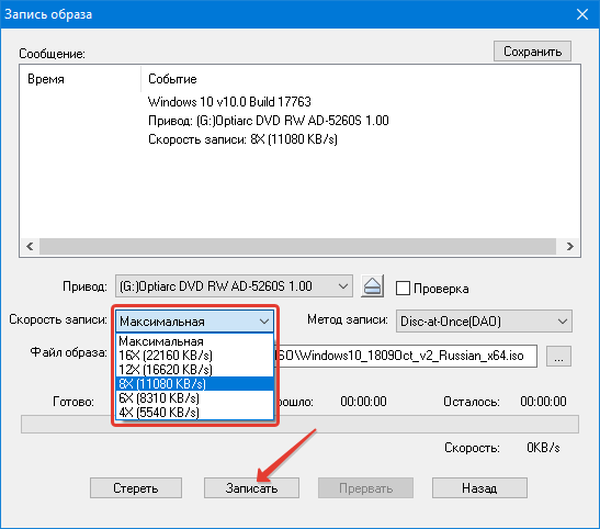
Предност апликације над уграђеним Виндовс 10 алатом је могућност одређивања брзине писања.
Бурнинг студио фрее
Постоји пуно сличних програма и модула, а поступак размештања боот слике на дискове уз њихову помоћ је сличан. Још један од бесплатних представника је Бурнинг Студио Фрее из студија Асхампоо - хттпс://ввв.асхампоо.цом/ен/руб/фдл
1. У главном вертикалном менију изаберите "Слика диска".
2. На падајућој листи кликните на "Сними слику".
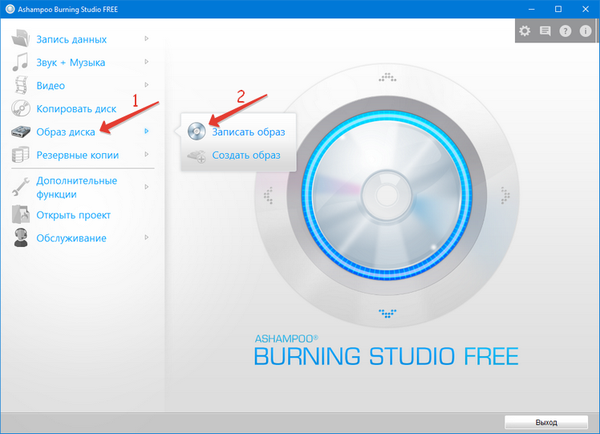
3. У прозору чаробњака за ИСО ИСО одредите датотеку, брзину снимања и започните поступак.
Не заборавите да проверите интегритет датотека на ЦД-у, у супротном током инсталације оперативног система могу се појавити непријатна изненађења: грешка у приступу датотеци или копирању, замрзавање инсталације.











